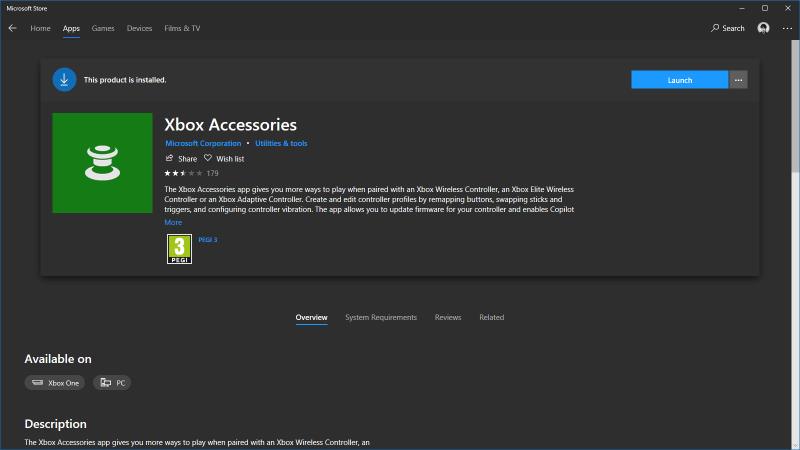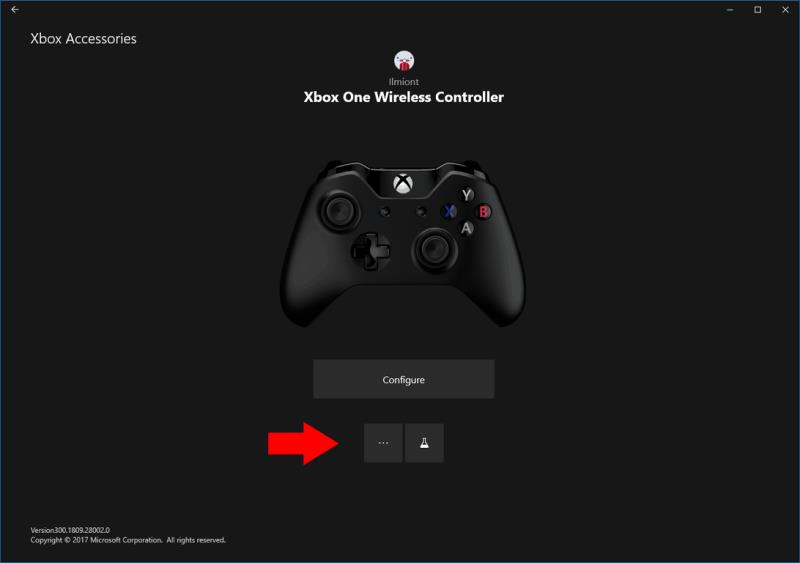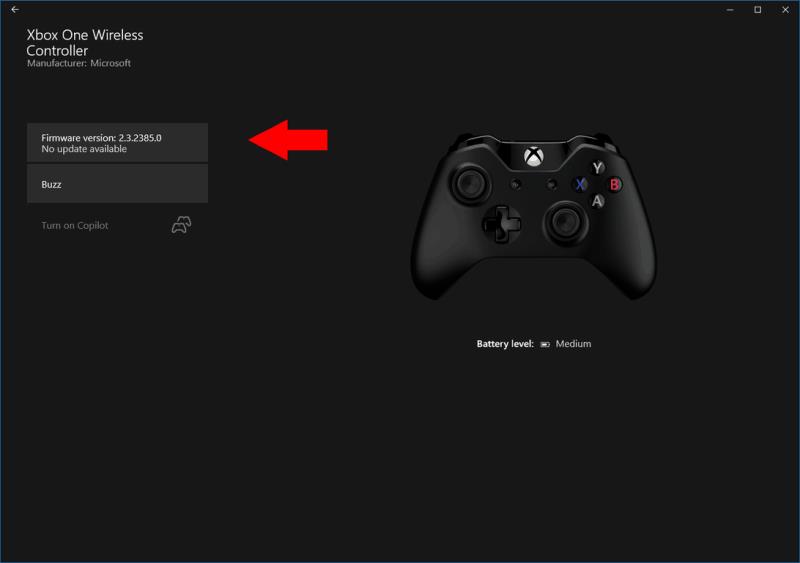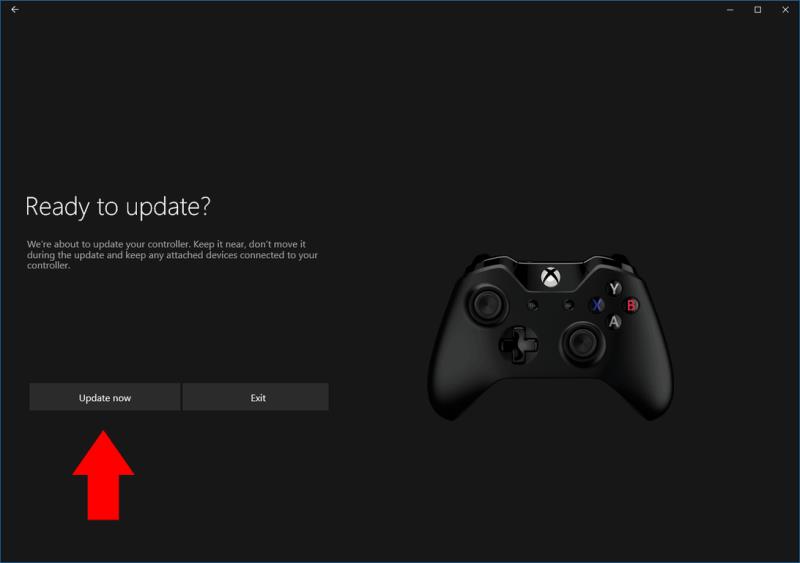For at opdatere din Xbox Controller ved hjælp af en Windows 10-pc skal du først downloade og installere Xbox-tilbehørsappen fra Windows Store. Derefter:
Tilslut din controller til pc'en via USB, trådløs adapter eller Bluetooth
En kablet USB-forbindelse er dog den bedste og sikreste vej at gå
Åbn Xbox-tilbehør-appen
Tryk på ellipseknappen (…) på appen for at se controllerens status
Tjek appen for at se, om du har brug for en controller-firmwareopdatering
Klik på "Opdater nu" for at begynde at opdatere controlleren
Husk ikke at bruge controlleren, før opdateringen er fuldført
For pc-spillere med Xbox One-controllere kan det være let at overse muligheden for at opdatere controllerens firmware. Firmwareopdateringer kan hjælpe med at forbedre controllerens ydeevne, men Windows 10 har ingen indbygget mekanisme til at fortælle dig, at en er tilgængelig. Denne teknik vil også være praktisk for Xbox-ejere, der ønsker at tjekke for controller-firmwareopdateringer, mens de er væk fra deres konsol.
For at tjekke for firmwareopdateringer skal du installere Xbox Accessories-appen. Åbn Microsoft Store, søg efter appens navn, og klik på "Hent" for at påbegynde download. Start appen, når den er installeret.
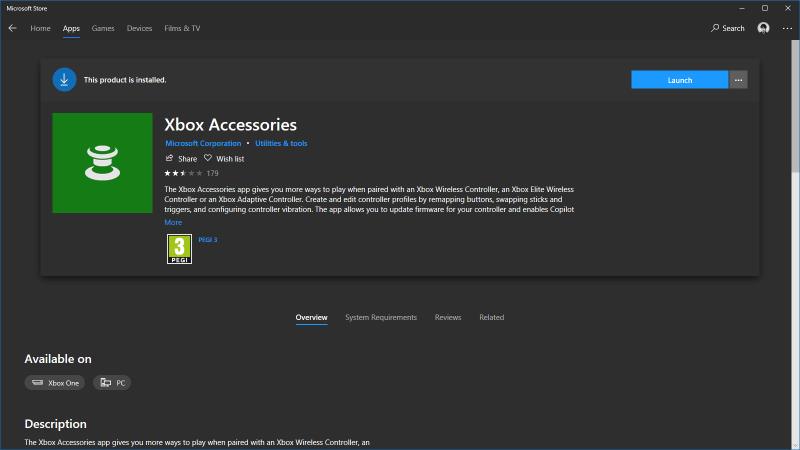
Sørg for, at din controller er tilsluttet din pc. Enhver forbindelsesmetode fungerer - USB, trådløs adapter eller Bluetooth til moderne Xbox-controller-hardwarerevisioner. Det er dog værd at huske på, at firmwareopdateringer kan blokere din controller, hvis processen går skævt. Af denne grund kan det være mere sikkert at eliminere risikoen for et trådløst frafald og bruge et USB-kabel.
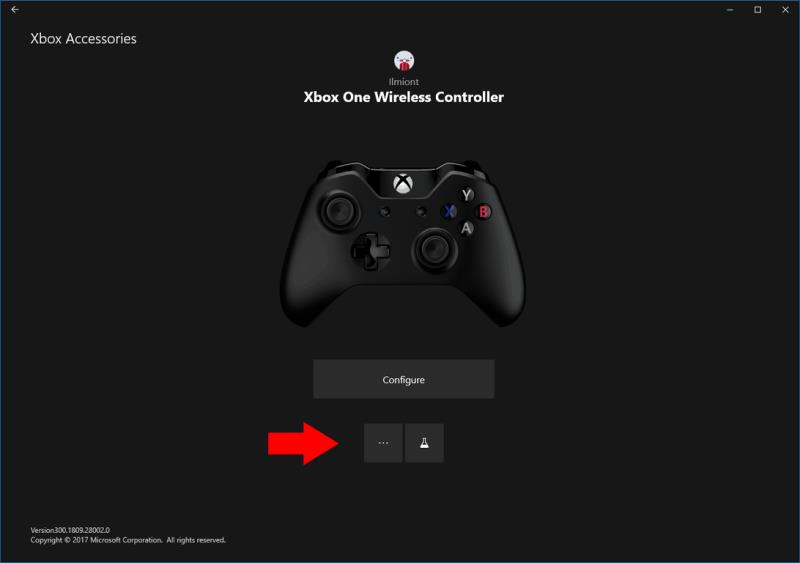
Når din controller er tilsluttet, skal du trykke på knappen "..." på Xbox Accessories-appens startskærm. Dette giver dig mulighed for at se status for din controller, inklusive dens batteriniveau og aktuelle firmwareversion. Du kan også "buzze" controlleren for at tvinge en puls fra dens rumlemotorer.
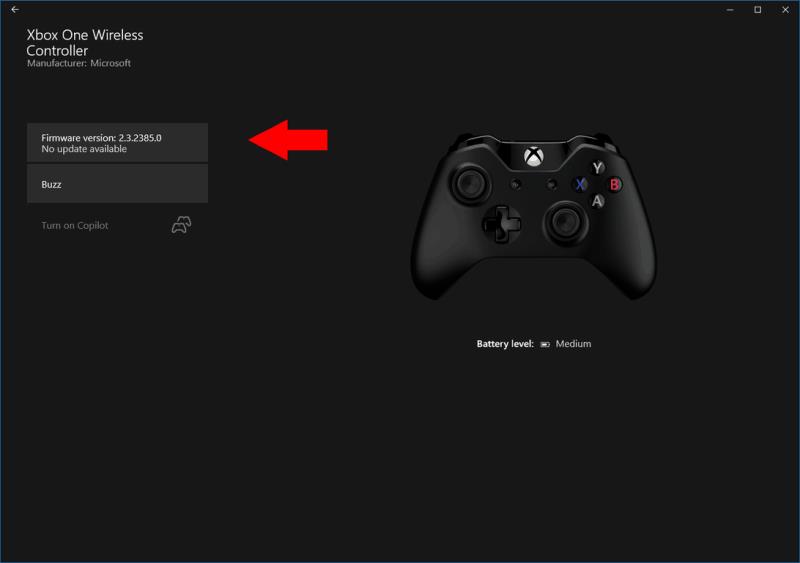
Hvis en firmwareopdatering er tilgængelig, kan du se detaljer om den øverst til venstre på skærmen. Klik på knappen for at starte opdateringsprocessen, og følg instruktionerne nøje. Brug ikke controlleren, mens den opdateres. Når processen er fuldført, vil du blive droppet tilbage til statusskærmen, som skulle vise den nye firmwareversion.
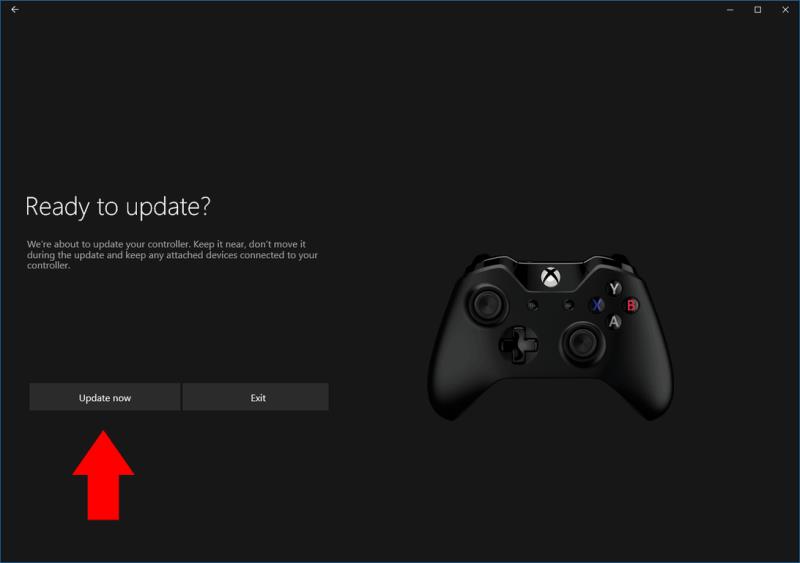
Hvis du allerede har den nyeste firmware, kan du stadig trykke på knappen "Firmwareversion" og "opdatere" igen. Det er uklart, hvorfor du skal gøre dette, selvom det kan være en potentiel fejlfindingsmulighed i tilfælde af, at din controller ser ud til at være funktionsfejl.
Det er det hele, selvom vi ville ønske, at det var en enklere proces. At have Xbox-tilbehør som en separat, valgfri app sammen med den forudinstallerede Xbox-app er mildest talt mærkeligt. Ideelt set bør Windows 10 tilbyde indbygget support på driverniveau til opdatering af Xbox-controllere. Da appen er en valgfri download, som du skal gå på udkig efter, er det sandsynligt, at mange pc-spillere bruger controllere med forældet firmware – simpelthen på grund af manglende bevidsthed om, at nyere versioner er tilgængelige.